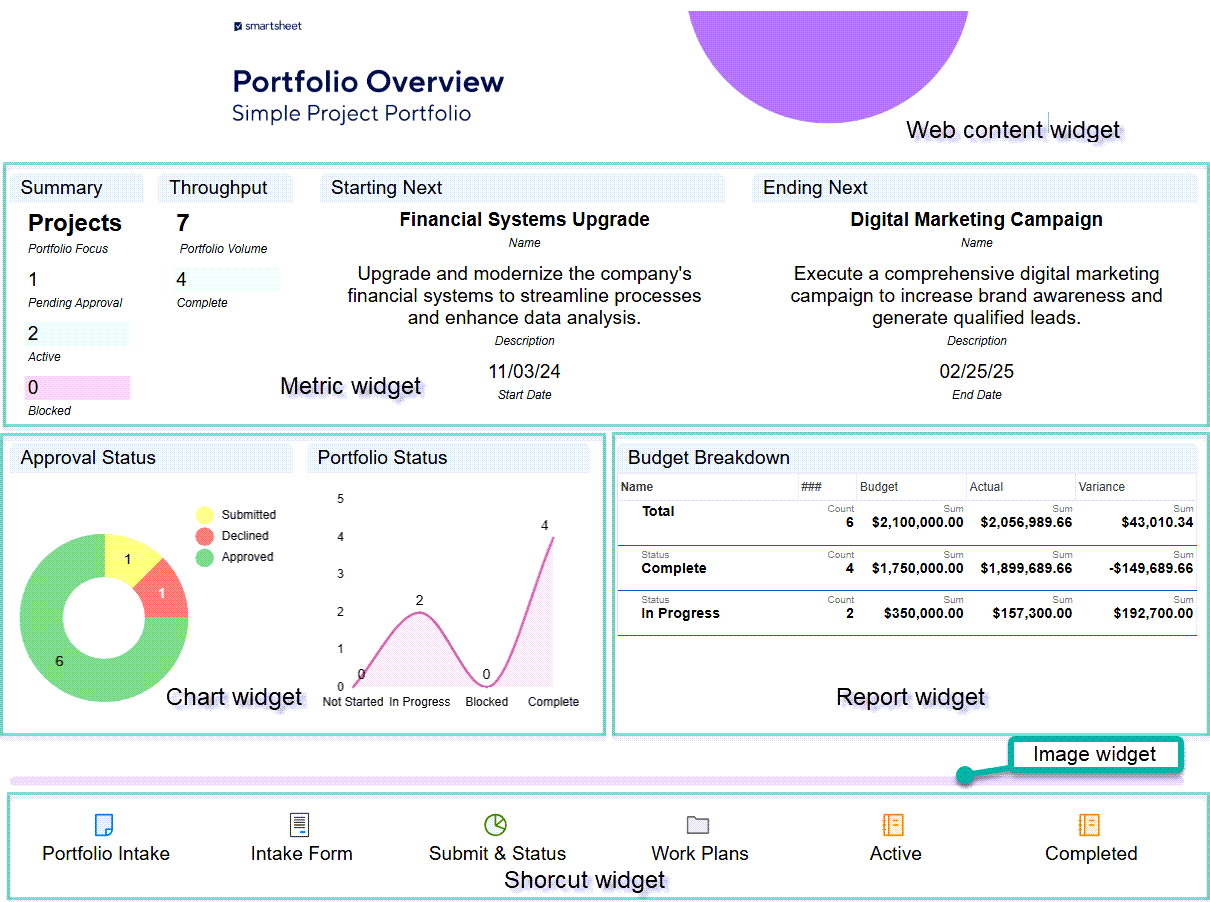Os painéis começam como uma tela em branco, mas ganham forma à medida que você adiciona widgets informativos e interativos.
O painel Adicionar widget fornece uma breve descrição da função de cada widget.
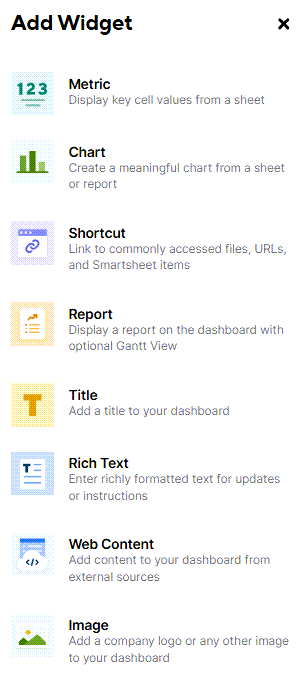
Use o widget de métrica para exibir o conteúdo de uma ou mais células contidas em uma planilha. Você precisa ter, pelo menos, permissões de editor na planilha de origem da qual deseja exibir informações.
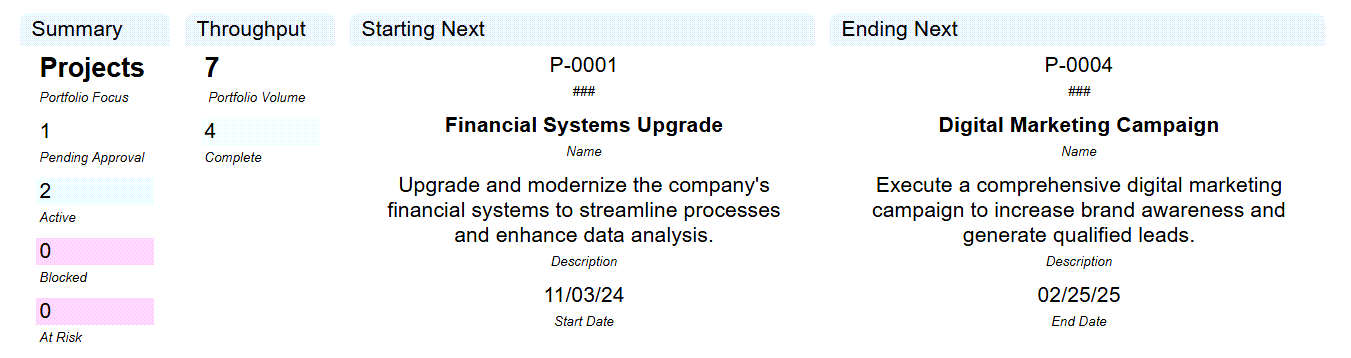
O widget de gráfico exibe dados em tempo real em um painel de uma tabela na planilha. Você precisa ter, pelo menos, permissões de editor na planilha de origem da qual deseja exibir informações. Há vários tipos de gráfico disponíveis:
- Linha
- Linha suave
- Linha escalonada
- Barra
- Barras empilhadas
- Coluna
- Colunas empilhadas
- Pizza
- Rosca
- Dispersão
Explore o que melhor atende às suas necessidades. Aqui está um exemplo de alguns deles:
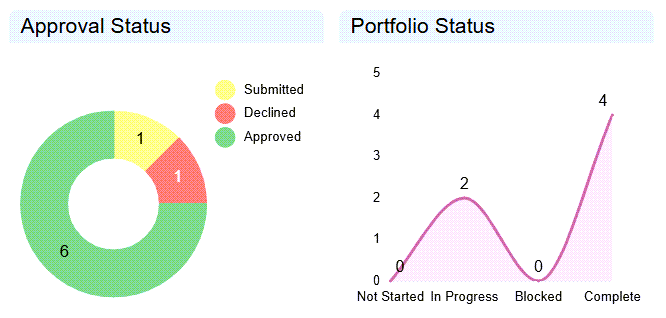
Com o widget de atalho, crie um link ou uma lista de links para URLs, arquivos ou itens do Smartsheet específicos.

Qualquer cadeia de texto que você deseje usar para títulos, instruções, atualizações ou outro tipo de texto.
Este widget permite exibir um relatório em seu painel, mas é necessário ter, pelo menos, acesso de administrador ao relatório de origem. Os usuários com quem o painel de controle foi compartilhado nem sempre precisam de acesso às planilhas subjacentes para ver o conteúdo do relatório.
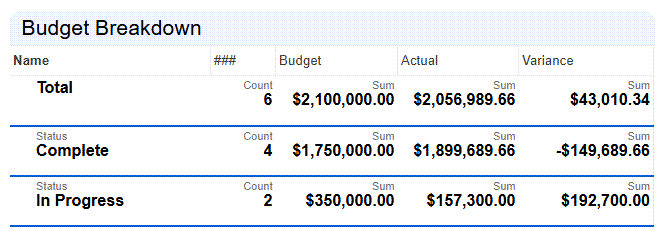
Adicione o logotipo da empresa, fotos de funcionários ou outras imagens ao painel.
Nomeie o painel e organize melhor seus widgets usando diversos cabeçalhos.
Você pode adicionar conteúdo interativo ao painel, como gráficos do Tableau, formulários do Smartsheet, vídeos do YouTube e muito mais. No entanto, precisa ter acesso ao aplicativo de origem para fazer isso.
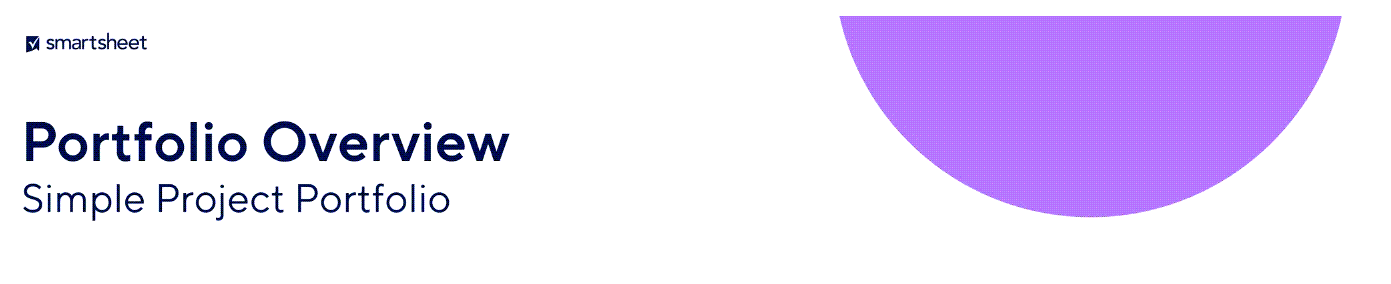
Confira um exemplo de painel que combina alguns desses widgets: